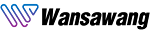เคยไหม ที่แฟลชไดร์ฟของเรา ลบ หรือ Format ไม่ได้
การแก้ไขโดยวิธีจะสามารถทำได้โดยง่ายแต่ก่อนจะทำวิธีนี้ ควรจะ Copy ไฟล์ข้อมูลที่ไม่ต้องการลบออกก่อน วิธีการนี้สามารถทำได้โดย ดาวโหลดไฟล์โปรแกรมได้ที่นี่
ดาวน์โหลด
โปรแกรมดังกล่าวใช้สำหรับแก้ไขปัญหาดังกล่าวโดยเฉพาะ และที่ส่วนสำคัญฟรีครับ
วิธีใช้เพียงเชื่อมต่อแฟลชไดร์ที่มีปัญหาเข้าไป Copy ไฟล์ที่ไม่ได้ต้องการลบออก จากนั้นกดโปรแกรมที่ดาวโหลดมาแล้ว กดปุ่ม Format ในโปรแกรม เท่านี้ก็เสร็จครับ
จากนั้น Copy ไฟล์ที่ทำการ Copy ออกมาไว้ในครั้งแรกPast กลับลงไปในแฟลชไดร์
เท่านี้เราก็สามารถแก้ไขปัญหาเล็กๆได้ด้วยตัวเองโดยที่เราไม่ได้ซื้อแฟลชไดร์ใหม่แล้วครับ
Cr. Aotdcs มปป. / Monariiza 2557
อาการ “The disk is write protected”
โดยส่วนใหญ่ลักษณะที่พบ ผู้ใช้จะไม่สามารถลบไฟล์
หรือสั่ง Format โดยวิธีการทั่วไปได้ปัญหาเล็กในการใช้งานคอมพิวเตอร์อาจส่งผลกับงานที่ทำได้
เราจะมีวิธีการอย่างไรเพื่อช่วยให้การทำงานของเรา คล่องตัวยิ่งขึ้น ซึ่ง
การแก้ไขสามารถแบ่งได้ 2 Step
stepที่ 1 แก้ไขโดยการตั้งค่าระบบการจัดการพื้นฐานระบบใหม่
Stepที่ 2 แก้ไขโดยใช้โปรใช้โปรแกรมอัตโนมัติ
1. คลิกที่ start แล้วคลิก Run จากนั้นพิมพ์ว่า regedit แล้วคลิก OK
2. จะมี Pop up ขึ้นมา แล้ว ดับเบิ้ลคลิกที่ HKEY_LOCAL_MACHINE > System > CurrentControlSet > Control แล้วหา โฟลเดอร์ชื่อ StorageDevicePolicies ถ้าไม่มีให้สร้างใหม่ครับ ด้วยการคลิกขวาที่โฟลเดอร์ Control คลิกเลือก KEY จะได้โฟลเดอร์ ชื่อ New Key#1 คลิกขวาที่โฟลเดอร์นี้ แล้ว Rename พิมพ์ชื่อ StorageDevicePolicies แล้ว OK
3. คลิกขวาที่พื้นที่สีขาวว่าง ๆ ทางขวามือ จะมี Pop up ขึ้นมา แล้วแล้วเลือก DWORD Value จะได้ไฟล์เพิ่มมา 1 ไฟล์ คลิกขวาที่ไฟล์นี้ แล้ว Rename พิมพ์ชื่อ WriteProtect
หากไม่สามารถลบหรือFormat ได้ ให้ใช้ใน Step ที่ 2
Stepที่ 2 แก้ไขโดยใช้โปรใช้โปรแกรมอัตโนมัติ
stepที่ 1 แก้ไขโดยการตั้งค่าระบบการจัดการพื้นฐานระบบใหม่
Stepที่ 2 แก้ไขโดยใช้โปรใช้โปรแกรมอัตโนมัติ
Stepที่ 1 แก้ไขโดยการตั้งค่าระบบการจัดการพื้นฐานระบบใหม่
วิธีแก้มีดังนี้1. คลิกที่ start แล้วคลิก Run จากนั้นพิมพ์ว่า regedit แล้วคลิก OK
2. จะมี Pop up ขึ้นมา แล้ว ดับเบิ้ลคลิกที่ HKEY_LOCAL_MACHINE > System > CurrentControlSet > Control แล้วหา โฟลเดอร์ชื่อ StorageDevicePolicies ถ้าไม่มีให้สร้างใหม่ครับ ด้วยการคลิกขวาที่โฟลเดอร์ Control คลิกเลือก KEY จะได้โฟลเดอร์ ชื่อ New Key#1 คลิกขวาที่โฟลเดอร์นี้ แล้ว Rename พิมพ์ชื่อ StorageDevicePolicies แล้ว OK
3. คลิกขวาที่พื้นที่สีขาวว่าง ๆ ทางขวามือ จะมี Pop up ขึ้นมา แล้วแล้วเลือก DWORD Value จะได้ไฟล์เพิ่มมา 1 ไฟล์ คลิกขวาที่ไฟล์นี้ แล้ว Rename พิมพ์ชื่อ WriteProtect
4. ดับเบิ้ลคลิกที่ไฟล์ชื่อ WriteProtect จะมี Pop up ขึ้นมา ให้ใส่ค่า Value data = 0 เพื่อยกเลิก WriteProtect
Stepที่ 2 แก้ไขโดยใช้โปรใช้โปรแกรมอัตโนมัติ
การแก้ไขโดยวิธีจะสามารถทำได้โดยง่ายแต่ก่อนจะทำวิธีนี้ ควรจะ Copy ไฟล์ข้อมูลที่ไม่ต้องการลบออกก่อน วิธีการนี้สามารถทำได้โดย ดาวโหลดไฟล์โปรแกรมได้ที่นี่
ดาวน์โหลด
โปรแกรมดังกล่าวใช้สำหรับแก้ไขปัญหาดังกล่าวโดยเฉพาะ และที่ส่วนสำคัญฟรีครับ
วิธีใช้เพียงเชื่อมต่อแฟลชไดร์ที่มีปัญหาเข้าไป Copy ไฟล์ที่ไม่ได้ต้องการลบออก จากนั้นกดโปรแกรมที่ดาวโหลดมาแล้ว กดปุ่ม Format ในโปรแกรม เท่านี้ก็เสร็จครับ
จากนั้น Copy ไฟล์ที่ทำการ Copy ออกมาไว้ในครั้งแรกPast กลับลงไปในแฟลชไดร์
เท่านี้เราก็สามารถแก้ไขปัญหาเล็กๆได้ด้วยตัวเองโดยที่เราไม่ได้ซื้อแฟลชไดร์ใหม่แล้วครับ
Cr. Aotdcs มปป. / Monariiza 2557